电脑已经成为日常生活中的一部分,电脑中往往存在着许多个人信息,当这些信息不想被别人看见时,锁屏就很关键了,小编就来介绍Win8一键锁屏的技巧。 方法一: 在屏幕点击右上角......
2017-03-06 200 Windows 操作系统 windows7 windows教程 windows技巧 windows10 windows8
Windows 11对右键菜单进行了调整,虽然看起来简洁,但是点击二级菜单才能显示全部功能用起来不是那么方便,可能需要时间适应吧。那么,怎样找回传统的右键菜单呢?下面带来修改注册表切换传统右键菜单方法,需要的用户可以试试!
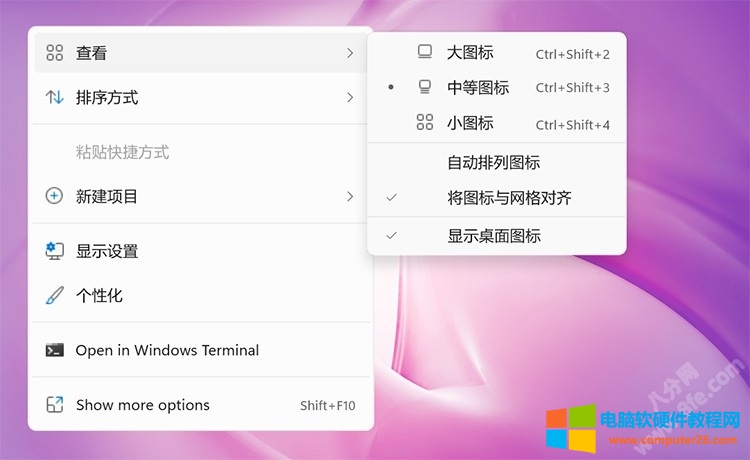
此方法在22000.65版已失效,最新方法参考《win11右键菜单改win10风格教程》。
1、首先下载【Windows11右键菜单注册表修改器】解压一下,可以看到两个.reg注册表项文件。

2、双击“windows11传统右键菜单”合并到注册表,然后重启电脑即可生效。
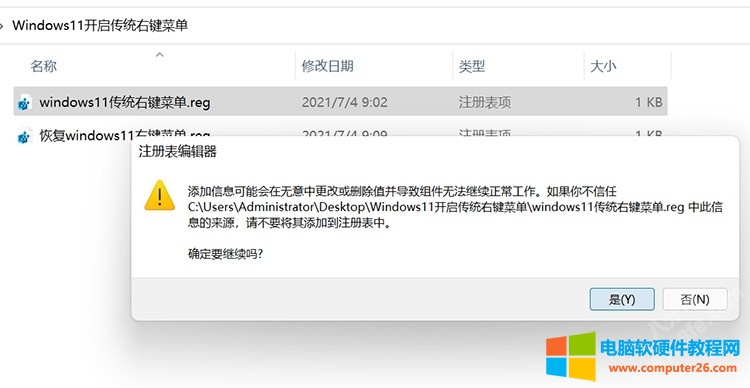
1、手动修改注册表切换,按Win+R快捷键,输入“regedit”,定位到:
HKEY_LOCAL_MACHINE\SYSTEM\CurrentControlSet\Control\FeatureManagement\Overrides\4
2、选择“4”文件夹右键,新建项,名称为“586118283”。
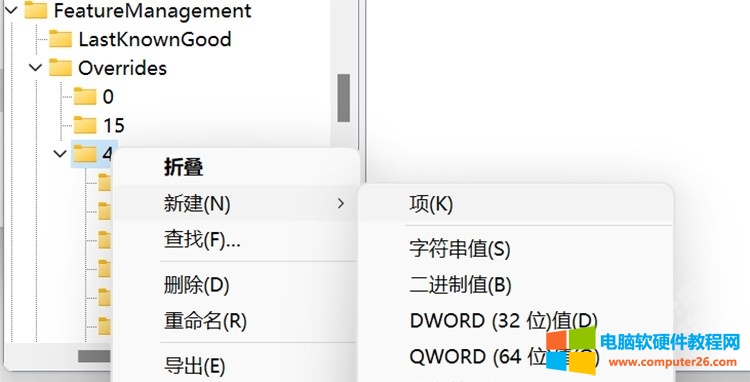
3、点击新建的“586118283”文件夹,在右侧列表中新建5个DWORD项,名称数值如下:
【EnabledState】数值【1】
【EnabledStateOptions】数值【1】
【Variant】数值【0】
【VariantPayload】【数值【0】
【VariantPayloadKind 】数值【0】
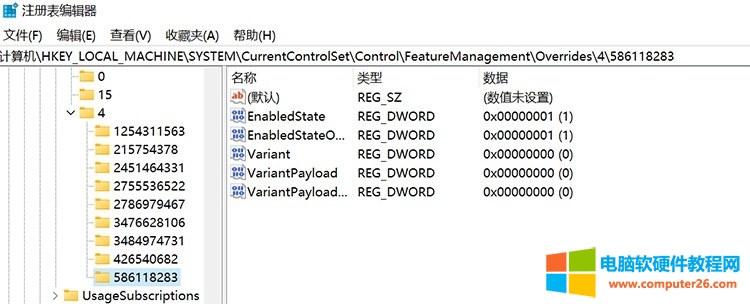
4、完成,重启电脑即可找回我们熟悉的右键菜单。
5、删除“586118283”文件夹可以恢复WIN11的新菜单。
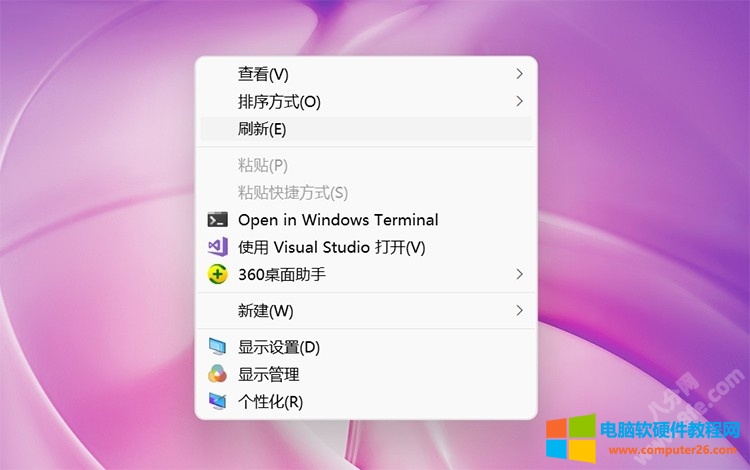
相关文章